Cập nhật ảnh đại diện trên ứng dụng KakaoTalk giúp bạn bè, người thân có thể dễ dàng nhận ra bạn một cách nhanh chóng. Bên cạnh đó, làm cho hồ sơ người dùng của bạn trở nên sinh động và nổi bật hơn. Theo dõi bài viết sau để biết cách cập nhật, thay đổi ảnh đại diện trên KakaoTalk nhé!
Bạn muốn hồ sơ tài khoản KakaoTalk của mình được hoàn thiện và nổi bật hơn để bạn bè và người thân có thể nhận dạng một cách nhanh chóng. Nếu bạn gặp nhiều khó khăn trong việc thay đổi ảnh đại diện tài khoản KakaoTalk thì hãy cùng tham khảo ngay bài viết sau đây để biết cách chỉnh sửa, thay đổi ảnh đại diện KakaoTalk trên điện thoại và máy tính chỉ trong vòng một nốt nhạc nhé!
Bạn đang đọc: Mách bạn cập nhật ảnh đại diện KakaoTalk siêu đơn giản
Video hướng dẫn cách chỉnh sửa ảnh đại diện KakaoTalk:
1. Cách chỉnh sửa ảnh đại diện KakaoTalk trên điện thoại
Bước 1: Truy cập vào ứng dụng KakaoTalk > Nhấn vào biểu tượng dấu Ba chấm > Nhấn vào biểu tượng Tài khoản của bạn.
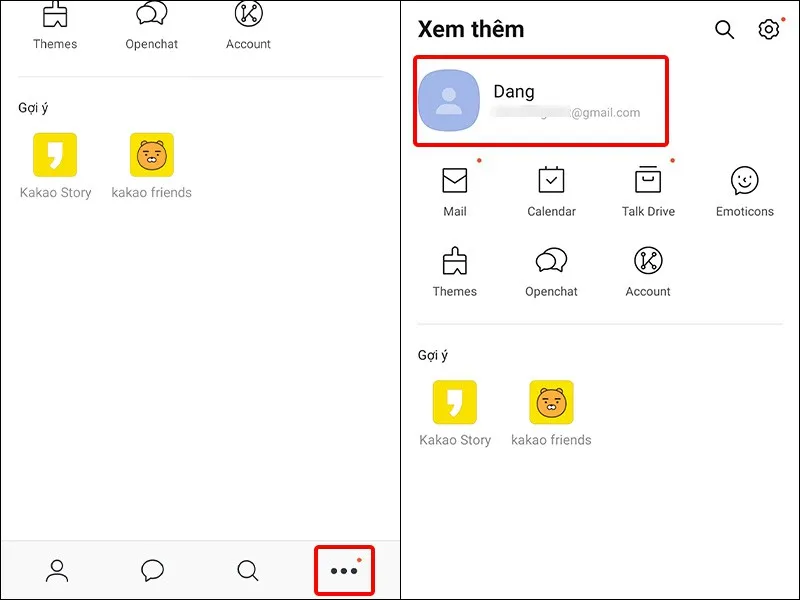
Bước 2: Chọn Hồ sơ > Nhấn vào biểu tượng Camera bên cạnh ảnh đại diện của bạn.
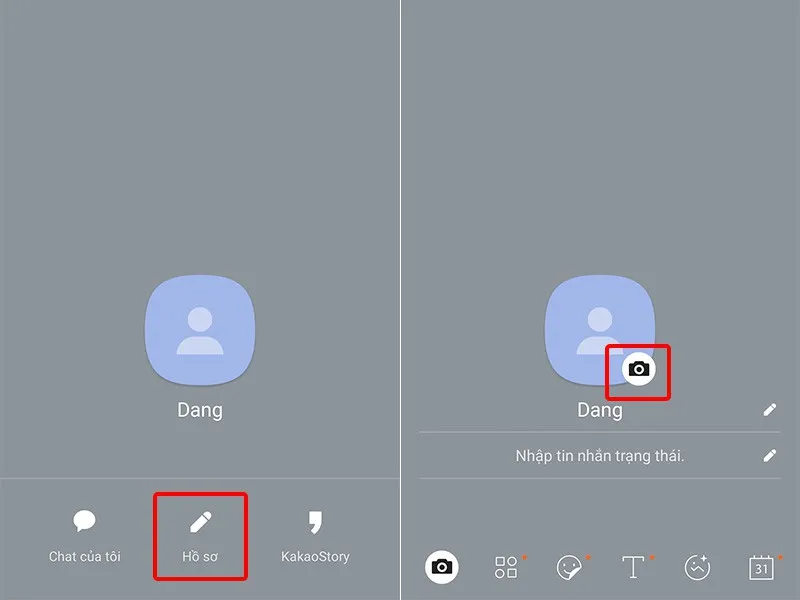
Bước 3: Tại đây, bạn có thể thay đổi hồ sơ người dùng bằng cách Chọn từ Thư viện hoặc Tùy chỉnh Cài đặt Hồ sơ.
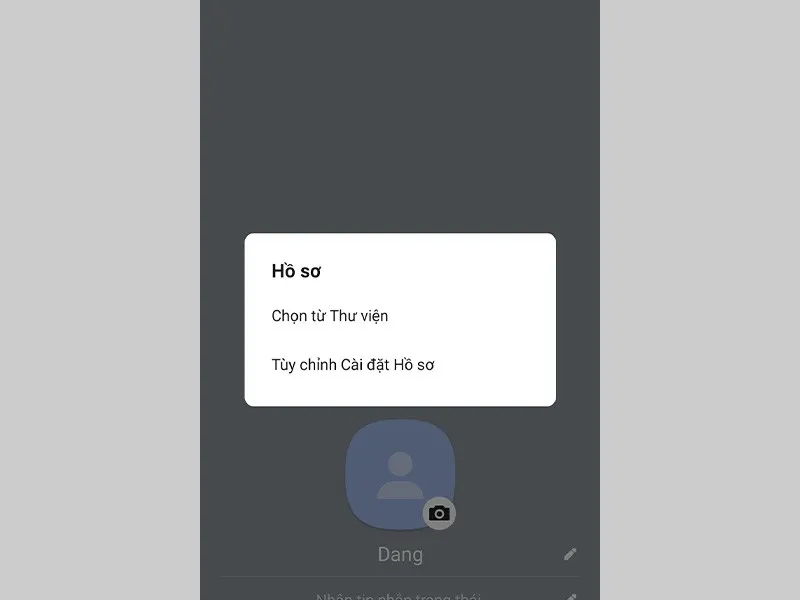
Bước 4: Nhấn vào Chọn từ Thư viện > Chọn Ảnh mà bạn muốn sử dụng làm ảnh đại diện.
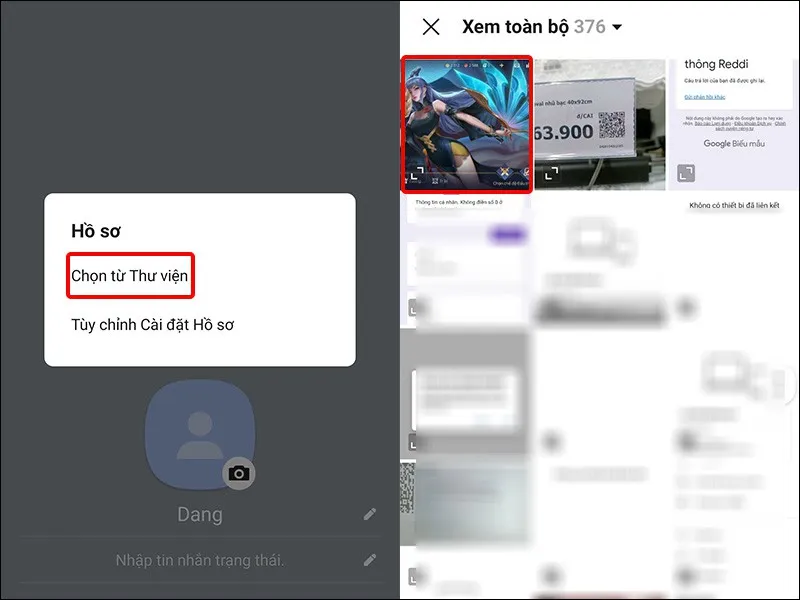
Bước 5: Bạn có thể tùy chỉnh ảnh đại diện của mình thông qua các công cụ chỉnh sửa ở phía bên dưới > Nhấn Xác nhận.
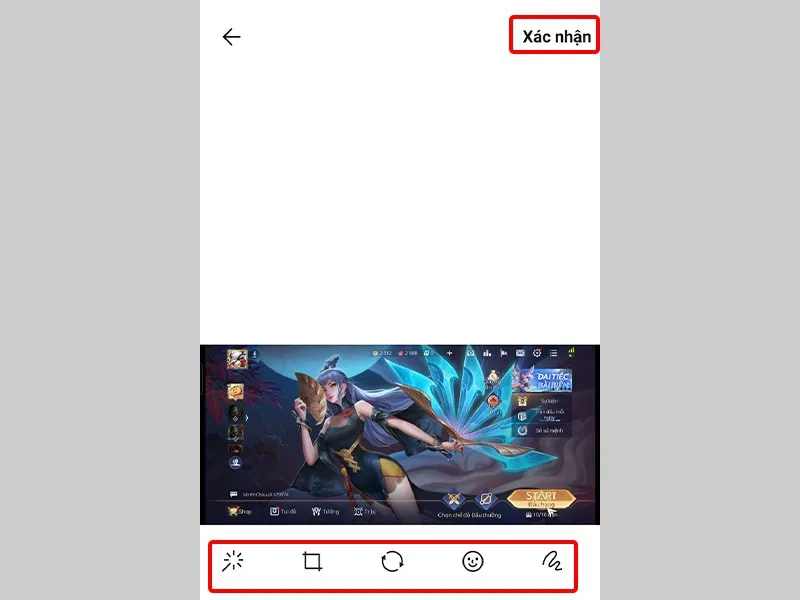
Bước 6: Nhấn Hoàn thành để lưu thao tác.
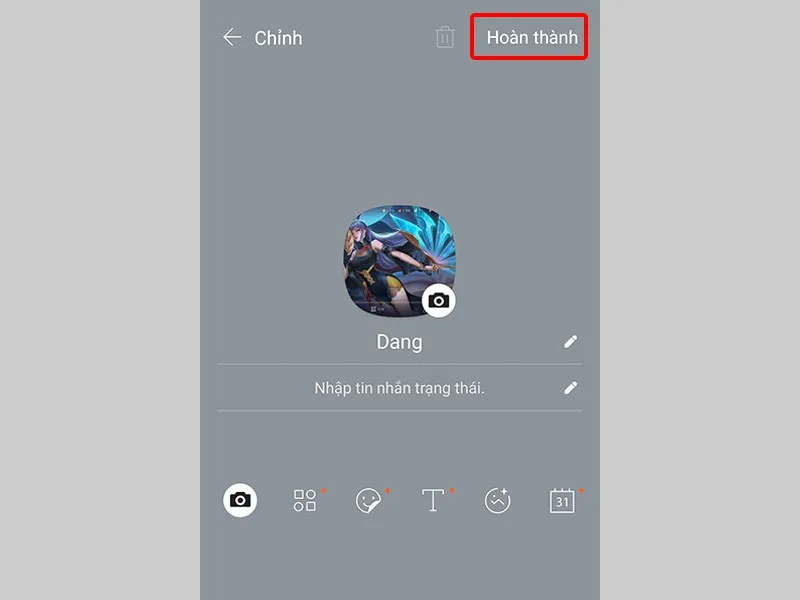
Bước 7: Bạn cũng có thể tùy chỉnh ảnh đại diện bằng cách chọn Tùy chỉnh Cài đặt Hồ sơ > Chọn Icon mà bạn thích, thay đổi văn bản mà bạn muốn > Nhấn XÁC NHẬN.
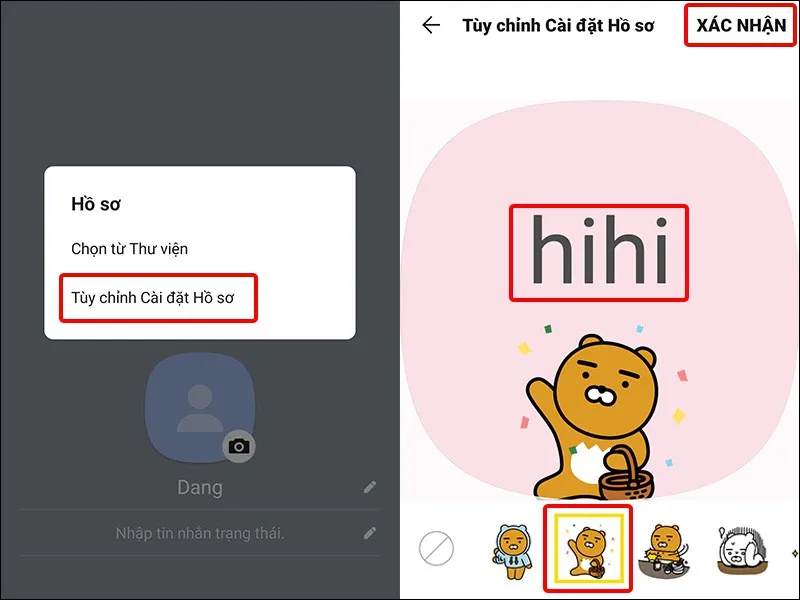
Bước 8: Cuối cùng, bạn nhấn vào Hoàn thành để hoàn tất thay đổi cài đặt.
Tìm hiểu thêm: Cách ẩn bình luận cá nhân trên Facebook đơn giản chỉ với 5 bước
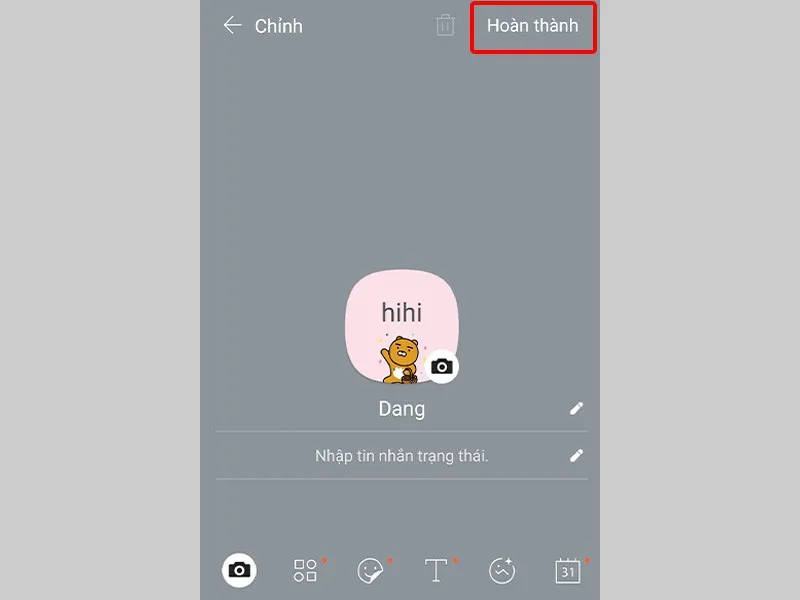
2. Cách chỉnh sửa ảnh đại diện KakaoTalk trên máy tính
Bước 1: Truy cập vào ứng dụng KakaoTalk trên máy tính > Nhấn vào biểu tượng Cài đặt > Chọn Settings.
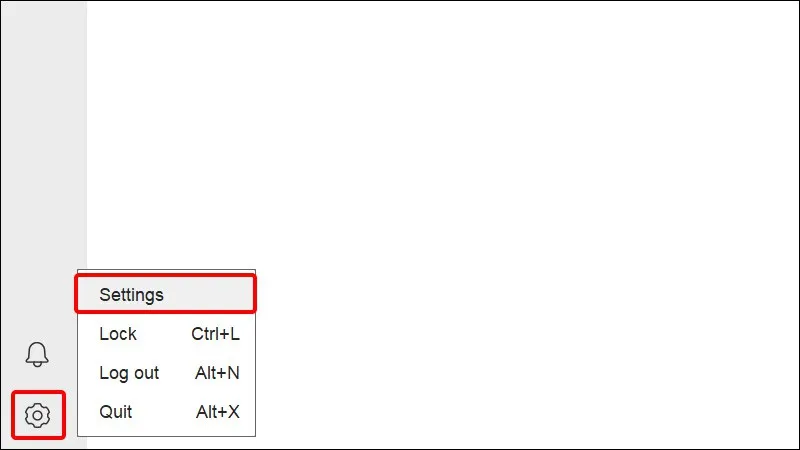
Bước 2: Click chuột vào tab Profile > Chọn Edit.
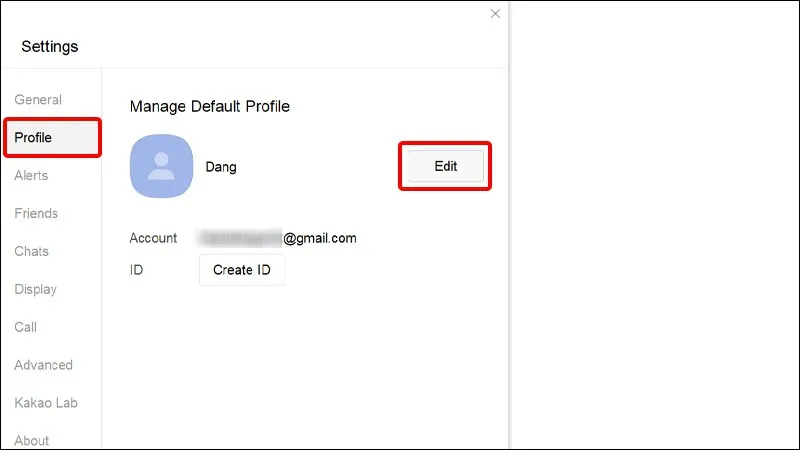
Bước 3: Nhấn vào biểu tượng Camera để thay đổi ảnh đại diện của bạn > Chọn Change Photo.
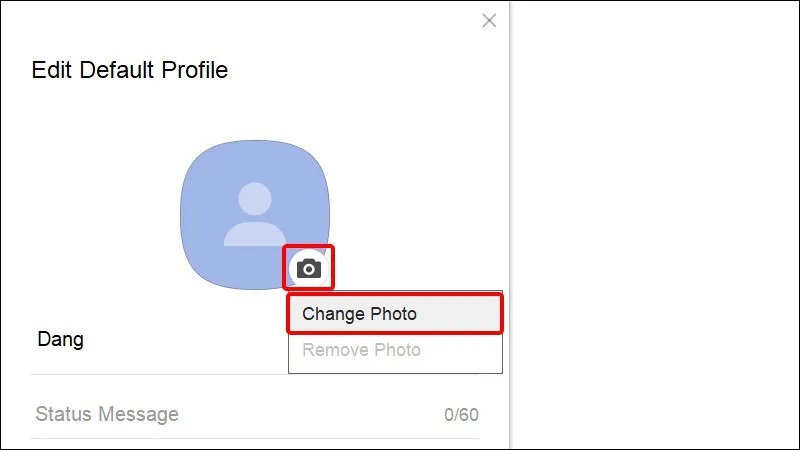
Bước 4: Chọn Hình ảnh có trên thiết bị của bạn > Nhấn Open.
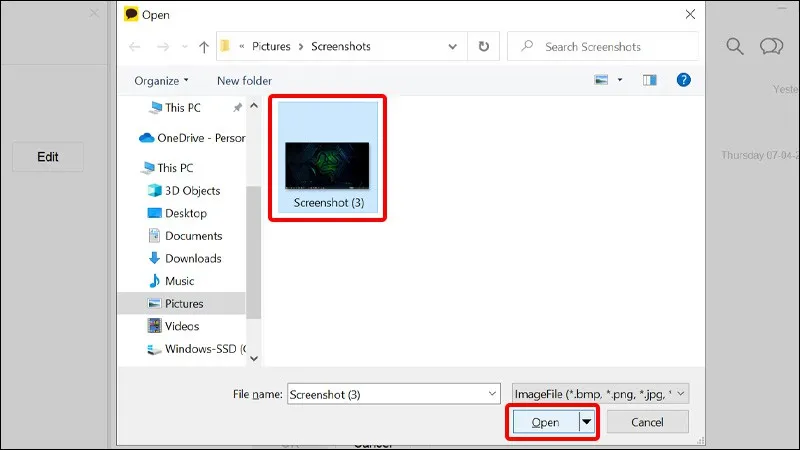
Bước 5: Tại đây, bạn có thể thay đổi kích thước của hình ảnh > Nhấn OK.
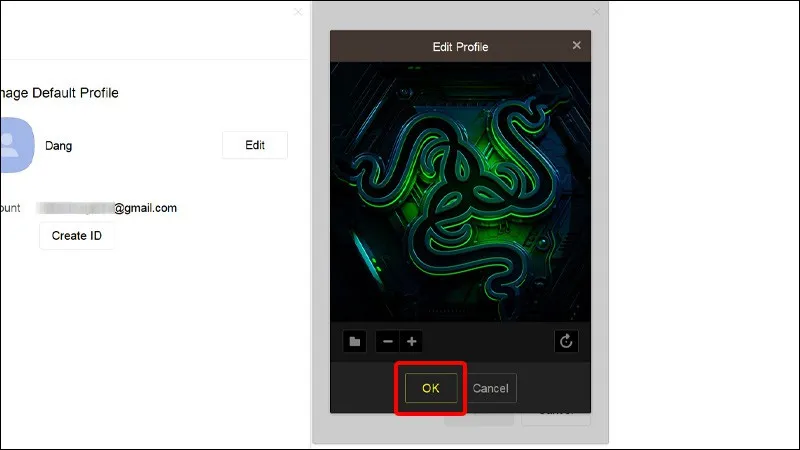
Bước 6: Nhấn OK để lưu và hoàn tất cài đặt.
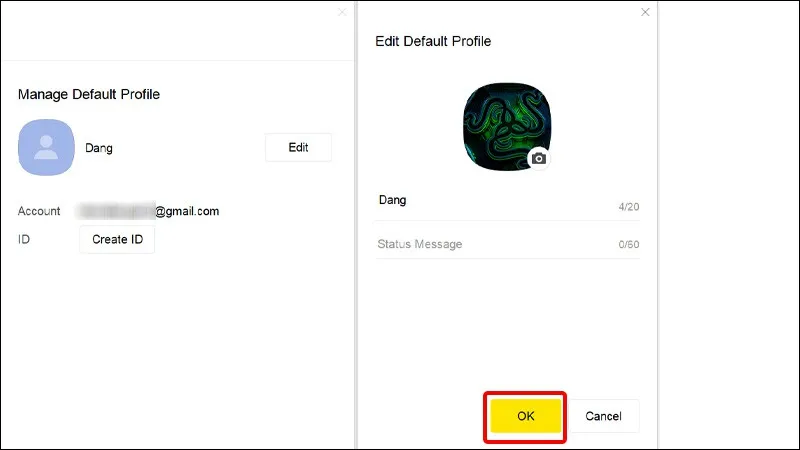
>>>>>Xem thêm: Mách bạn ứng dụng nên có để test điện thoại cũ hiệu quả
Bài viết vừa rồi đã hướng dẫn bạn cách cập nhật ảnh đại diện KakaoTalk siêu đơn giản. Chúc các bạn thực hiện thành công!

